Tabloya naverokê
Gelek caran, divê em bi gelek pelên Excel re mijûl bibin, ku nerehet e. Tişt hêsantir dibin ger em karibin wan pelên Excel di pirtûkek xebatê ya yekane de berhev bikin. Di vê gotarê de, em ê rêyên bi bandor nîşanî we bidin ku hûn Pelên Excel-ê yên Pirrjimar li Pirtûka Xebatê bi Pelên Veqetandî bidin hev.
Daxistina Pratîkê Pirtûka Xebatê
Ji bo ku hûn bi xwe biceribînin, pirtûka xebatê ya jêrîn dakêşin.
Excel Files.xlsx
Danasîna Daneyên Berhev bikin
Ji bo ronîkirinê, ez ê wekî mînakek databasek nimûne bikar bînim. Mînakî, jimareya jêrîn sê Pelên Excel yên cihêreng nîşan dide û her yek ji wan Pel cuda ye.

4 Rêyên Pir Pelên Excel-ê bi Pelên Veqetandî re Di Pirtûkek Xebatê de Bicivînin
1. Operasyona Tevgerê an Kopîkirinê bicîh bikin da ku Pir Pelên Excel di Pirtûkek Xebatê de bi Pelên Veqetandî re bikin yek
Excel gelek cûda peyda dike Taybetmendî û em wan ji bo pêkanîna karên cihêreng bikar tînin. Yek ji wan celebên Vegerandin an Kopîkirin e. Di rêbaza xweya yekem de, em ê vê taybetmendiyê bikar bînin da ku Gelek Pelên Excel bigihînin Pirtûka Xebatê bi Pelên Veqetandî . Ji ber vê yekê, gavên jêrîn bişopînin da ku peywirê bi cih bînin.
GAVAN:
- Pêşî, pelê duyemîn Excel veke ( Pelên Excel 2 li hev bixin.
- Piştre, pelê hilbijêrin ( Sheet2 ) û li ser mişkê rast-klîk bikin.
- Piştre, bikirtînin Biguherîne an Kopî Bike .

- Di encamê de, qutiya diyalogê Biguherîne an Kopî bike derkeve .
- Li wir, ji vebijarkên Ji bo veqetandinê Pelên Excel.xlsx li hev bicivînin û (biherin dawiyê) di qada de hilbijêrin Berî pelê .
- Piştî wê, pêl OK bike.

- Dîsa, ya sêyemîn veke. Pelê Excel ( Pelên Excel-ê 3 Bihev bike).
- Pelê hilbijêre ( Sheet3 ) û li ser mişkê rast-klîk bike.
- 12>Piştre, Vegerandin an Kopî kirin hilbijêrin.
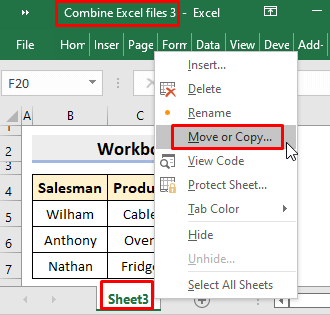
- Piştre, di qada Ji bo veqetandinê de, hilbijêrin, Hilbijêre Pelên Excel.xlsx , û di Pêşiya pelê de, hilbijêre (biçe dawiyê) .
- Pel bike OK .
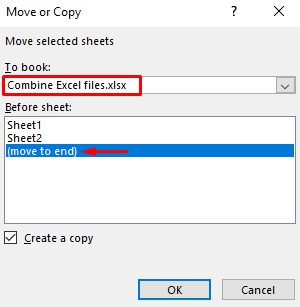
- Di dawiyê de, hûn ê pelên Excel yên hevgirtî di pirtûkek xebatê de lê pelên ji hev cuda bibînin bibînin.

Zêdetir Bixwînin: Meriv Çawa Gelek Pelên Excel-ê Di Yek Xebatê de Bi Bikaranîna Makroyê Bicive
2. Gelek Pelên Excel-ê bi Taybetiya Zencîreya Zevkirinê re di Yek Pirtûka Xebatê de berhev bikin
Excel ji di pelgeya xebatê de gelek vebijarkên pêvekirinê vedihewîne. Paste Link yek ji wan e. Em vê taybetmendiyê bikar tînin da ku pelên xebatê yên cihêreng ji yek pirtûka xebatê an pirtûkên xebatê yên cihêreng girêdin. Li vir, em ê vê taybetmendiyê di vê rêbazê de bikar bînin. Ji ber vê yekê, gavên jêrîn fêr bibin ku hûn zanibin ka meriv çawa Gelek Pelan di nav Pirtûka Xebatê de bike yek.
GAV:
- Pêşî, hucreya B2 ji Pel2 di nav Pelên Excel 2 bi hev re bikin .

- Piştre, biçin pirtûka xebatê ya armancê. Di vê nimûneyê de, mebest Pelên Excel li hev bikin e.
- Li vir, şaneya B2 an jî şaneya din a ku hûn dixwazin hilbijêrin.
- Piştî wê, Hilbijêre Girêdankê bike ji Vebijarkên Bihêle .

- Di encamê de, ew ê a formula bi serê xwe mîna ku di wêneya jêrîn de tê xuyang kirin.

- Piştre, hemî nîşaneyên ' $ ' yên ku di nav de hene rakin. formule û amûra AutoFill bikar bînin da ku rêzê biqedînin.
- Ji ber vê yekê, ew ê pelgeya xebatê ya çavkaniyê vegerîne mîna ku di wêneya jêrîn de tê xuyang kirin.

- Niha, gavên ji bo pelê sêyem Excel dubare bikin.
- Axir, hûn ê pirtûka xebata xweya yekane bi pelên cihêreng bistînin. .

Zêdetir Bixwîne: Meriv Çawa Gelek Pelên Excel-ê Bi Bikaranîna Makroyê (3 Rêbaz) di nav Yekî de Bicivîne
Xwendinên bi vî rengî:
- Meriv çawa du xêzên belavbûnê di Excel de berhev dike (Analîzkirina gav-gav)
- Nav û Dîrok di Excel de (7 Rêbaz) Tevhev Bikin
- Meriv çawa di Excel-ê de du grafikên baran berhev dike (5 Away)
- Grafên bi Axên X-yê yên Ciyawaz re li Excel-ê Bicive
- Meriv çawa Stûnan di nav de berhev dike Yek Lîsteya di Excel de (4 Rêyên Hêsan)
3. Query Powerê bikar bînin da ku Pir Pelan di Yek Pirtûka Xebatê de Bi Pelên Veqetandî Bicive
Excel Power QueryEdîtor di gelek rewşan de alîkar e. Em dikarin bi karanîna vê taybetmendiyê gelek pelên Excel li yek pelê bikin yek. Ji ber vê yekê, pêvajoya jêrîn bişopînin da ku pelan berhev bikin.
GAV:
- Di destpêkê de, pirtûka xebatê ya yekem vekin ( Pelên Excel-ê li hev bikin ). > 13>

- Di encamê de, paceya Daneyên Import dê derkeve holê. Li vir, Pelên Excel-ê li hev bixin 2 hilbijêrin û Import bikirtînin.

- Piştî wê, Navigator pace dê derkeve. Li wir, pêl Barkirin bike.

- Ji ber vê yekê, ew ê Sheet2 ji pirtûka xebatê ya duyemîn wekî wekî a Tablo .
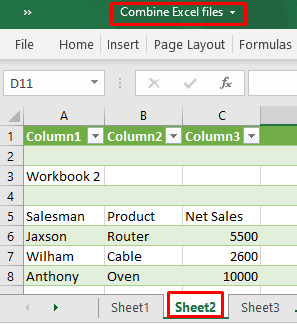
- Dîsa pêvajoyê dubare bike da ku Sheet3 ji pirtûka xebatê ya sêyemîn bistînin.
- Di dawiyê de, hûn ê hemî pelan ji pelên Excel yên cihêreng ên di pirtûka xebatê ya bijartî de bistînin.
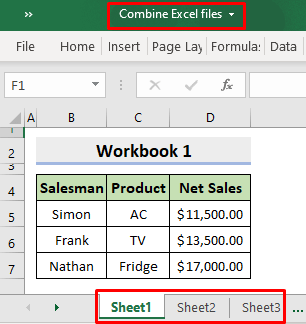
Naveroka Têkildar: Meriv çawa Rêzên Ji Pir Pelên Di Excel-ê de Tevhev Dike (4 Rêbazên Hêsan)
4. Excel VBA ku Pir Pelan di Yek Pirtûka Xebatê de Bi Pelên Veqetandî re Bicive
Heke hûn nekin Hûn dixwazin hemî hûrguliyên ku di rêbazên berê de hatine behs kirin derbas bikin, hûn dikarin VBA Code yekane bikar bînin da ku hemî pelên Excel ku hûn dixwazin bikin yek. Em ê di rêbaza xweya paşîn de Excel VBA bikar bînin da ku gelek pelên Excel bi pelên cihê ve di pirtûkek xebatê ya yekane de berhev bikin.Ji ber vê yekê, pêvajoya ku li jêr hatî dayîn fêr bibin da ku peywirê bi cih bînin.
GAV:
- Pêşî, pirtûka xebatê ya armancê veke. Li vir, ew e Pelên Excel bi hev re bikin .
- Piştre, Visual Basic ji tabloya Developer hilbijêre.

- Piştre, Module di tabloya Têxe de hilbijêre.

- Di encamê de, paceya Modulê ê derkeve holê.
- Li wir, koda ku li jêr hatiye dayîn têxe.
7725

- Piştî wê, paceya Visual Basic bigire.
- Niha, di bin tabloya Developer de, Macros hilbijêrin.

- Ji ber vê yekê, qutiya diyalogê Makro dê derkeve, û CombineFiles di nav <1 de hilbijêre>Navê makro .
- Pêkan bike Run .

- Di encamê de, Bigerin Pencere dê derkeve. Li wir, pelên ku hûn dixwazin bihev bikin hilbijêrin û pêl OK bikin.
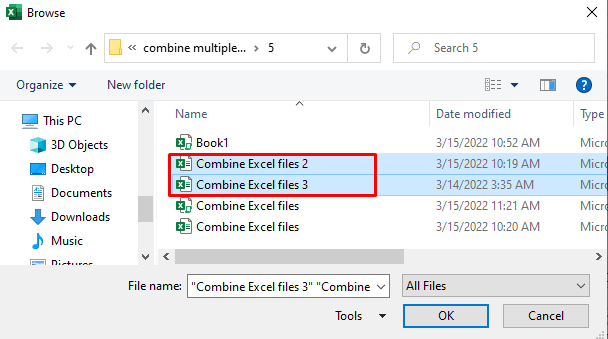
- Di dawiyê de, hûn ê hemî pirtûkên xebatê yên xweya xwestinê bistînin. di yek Excel pelê de bi pelên cuda.

Zêdetir Bixwîne: Excel VBA: Dîrok û Dem bi hev re (3 Rêbaz)
Encam
Ji vir pê ve, hûn ê karibin Gelek Pelên Excel bixin nav Pirtûka Xebatê bi Pelên Veqetandî rêbazên ku li jor hatine diyarkirin bikar bînin. Dûv re wan bikar bînin û ji me re agahdar bikin ku hûn rêyên din hene ku hûn peywirê bikin. Ji bîr nekin ku hûn şîrove, pêşniyar, an pirsan bavêjindi beşa şîroveya jêrîn de hebe.

